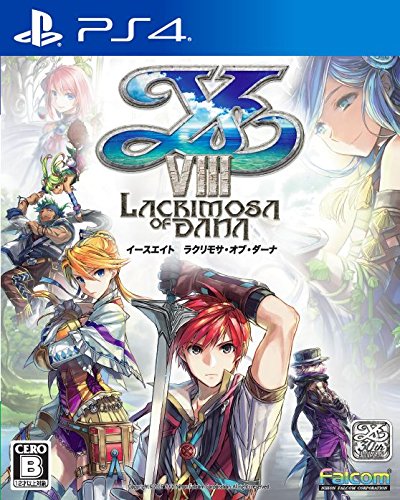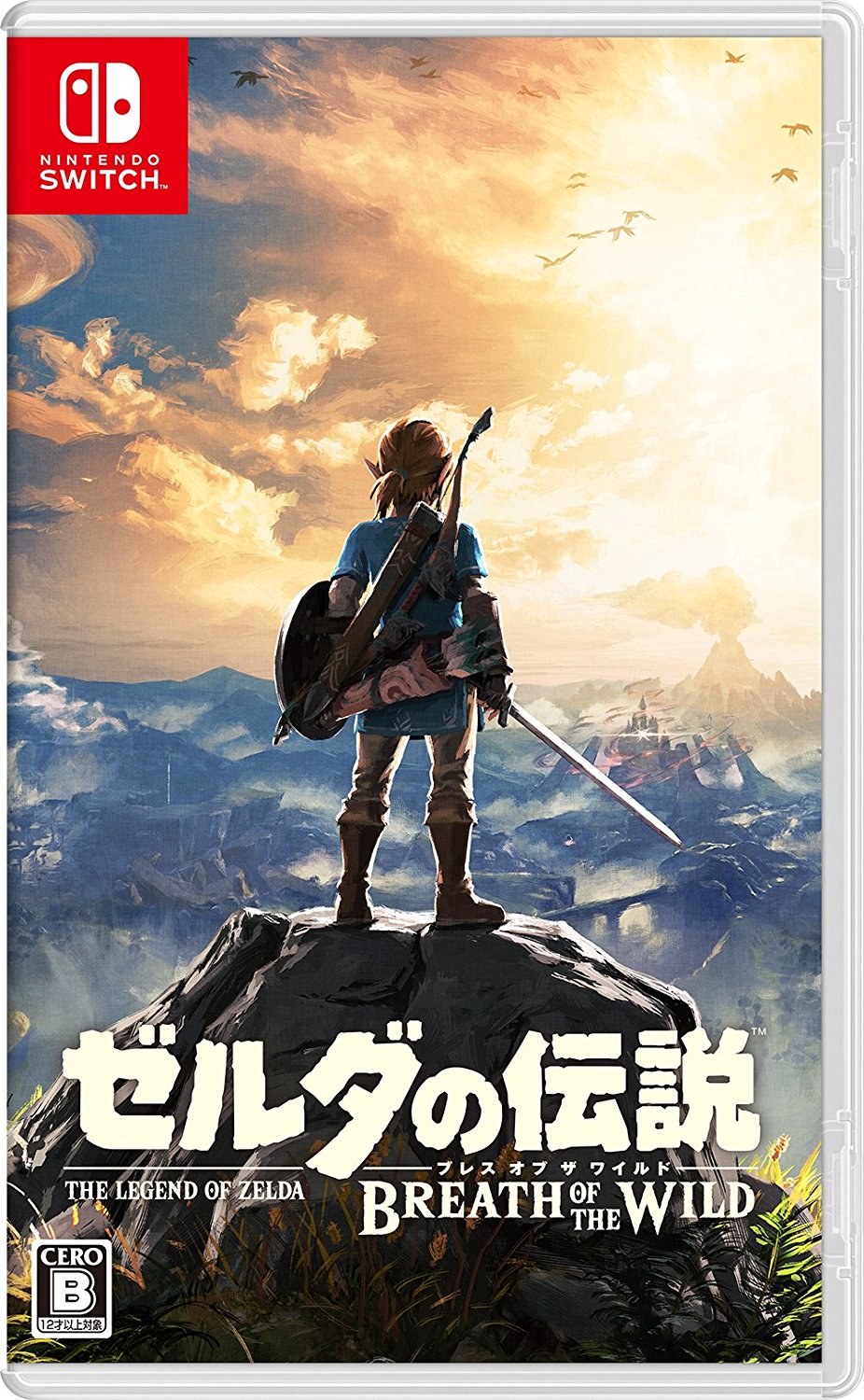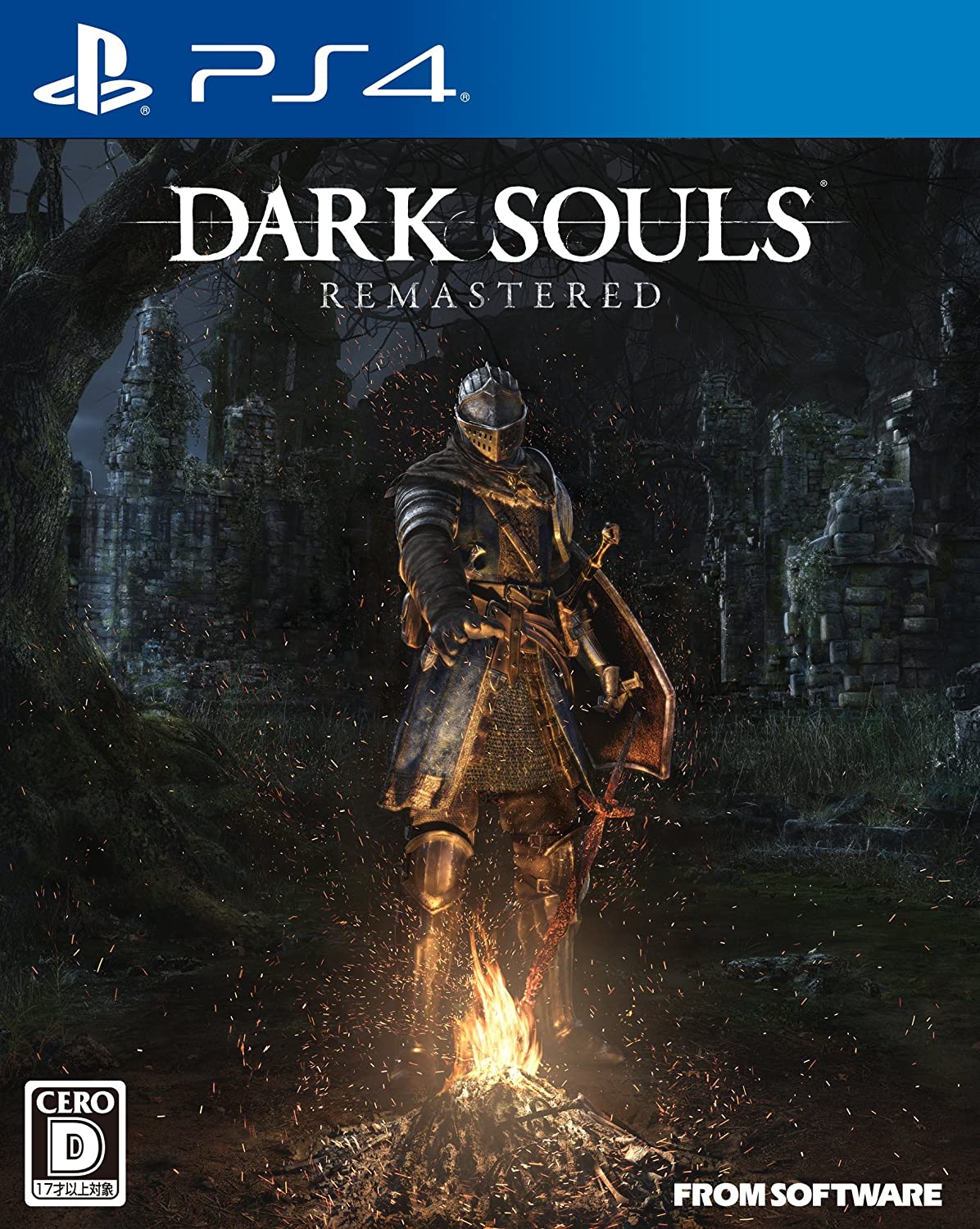「iPhoen」の機種変更によるデータ引継ぎでApple の純正アプリのデータは、バックアップをとって保存データを「iCloud」と同期さえしていれば引継ぎに失敗して困ることはまずありません。
問題は、インストールして愛用しているアプリたちです。
純正アプリ同様、復元だけで以前と同じように使えるアプリもありますが、中にはデータが初期化されてしまうアプリもあります。「suica」のように事前の手続きをしておく必要があるアプリもあるのです。
アプリデータ移行のポイント
重要なアプリの引継ぎ方法を確認する
まずやるべきことは、今まで通りに使えないと困るアプリについては、事前に一つ一つアプリごとにデータの引き継ぎ方法をしっかり確認しておくことです。事前準備が必要か?、データのバックアップ方法は?、バックアップデータの復元方法は?などなど細かく確認しておきましょう。
事前準備がひつようなアプリ
私が使っているアプリでは、「suica」と「LINE」です。「suica」については前回説明した通り「削除」しておくことです。「LINE」については機種変更前のiPhoneから「アカウントの引継ぎ」の登録をしておかなければなりません。
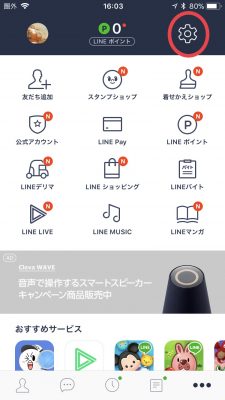
「LINE」の設定画面から「アカウントの引き継ぎ設定」を選ぶ
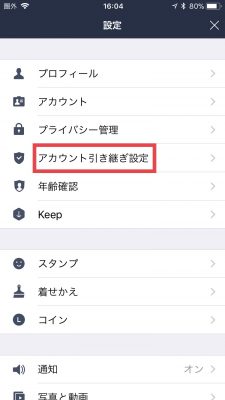
『アカウントを引き継ぐ」を「ON」にする。
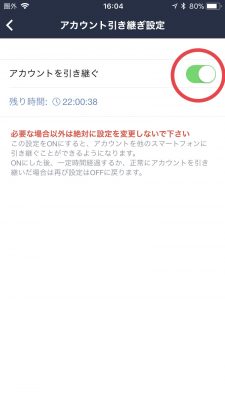
24時間以内に、新しいiPnoneからラインにログインするだけで引き継ぎ完了。
「iCloud」ほかで同期ができるアプリ
設定にデータの「同期」設定があるアプリがあります。私が使っているアプリでは「1Password」がそうです。「iCloud」にデータを同期できるので、iPhoneのデータ復元と同時に以前と同じ状態になっていました。「iCloud」以外のクラウド環境に同期していても、あらためて同期すればデータが戻るはずです。事前のデータを必ず同期しておきましょう。
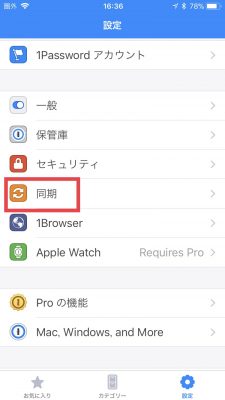
データをバックアップできるアプリは必ずバックアップしておく
「LINE」のトークなど毎日もしくは定期的にデータを更新しているアプリには「バックアップ」の機能が付いています。アプリの「設定」画面をチェックして必ず事前にバックアップをしておきましょう。「LINE」の場合は、先程の「アカウント引き継ぎ設定」のもう少し下の方に「トーク」という項目がありその中でiCloudにバックアップをとっておく機能があります。
アプリによっては、メールでデータを添付ファイルで送信するものもあります。復元の際にアプリのデータが戻らなくてもパックアップデータから復旧できます。
オンラインアプリは「アカウントとパスワード」の再設定
ネット銀行やクレジットカードアプリなど(私は使っていないですがオンラインゲームなどもそうかもです)は、アプリからログインしなおすだけで利用可能でしょう。もしかしたら一部機能で再設定や再登録が必要なものがあるかもしれませんが。なのでここで重要なのは、アプリごとの正確な「アカウントとパスワード」の準備が必要なことです。ある意味これが一番面倒かもしれません。
忘れていたり間違っていたりすると、すぐにそのアプリが使えません。パスワードの再発行や再登録などいろいろと面倒です。なので機種変更の手続前に正確な「アカウントとパスワード」を確認しておきましょう。オートログインとかにしているとまず覚えてませんから。
なので私は「1Password」で一元管理しております。
「iPhone」データの復元後は全アプリをチェックする
最新機種に機種変更をしたのを機会に、インストールしているアプリをすべてチェックしてみましょう。おそらく全く使っていない無駄なアプリがたくさんあるはずです。「iOS11」になってアップデートされず動かないアプリも結構あったりします。心機一転、アプリの整理をしてみてはどうでしょうか。
重要なアプリは、必ず動作確認をしましょう。データが復旧できていなればバックアップからデータをもどしておきましょう。
私の場合は、
・キャリアメールが飛んでしまっていた。
・「Music」に3千曲以上いれていたのに、数十曲しか入っていない。
という現象に見舞われました。
iPhoenの「設定」⇒「一般」の中にある「プロファイル」のEメール設定が飛んでしまっていたようなので、auのサイトからメール設定のプロファイルをダウンロードし直すと回復しました。
なぜ曲がうまく同期できなかったのかはよくわかりませんが、再度同期したらうまくいきました。
バックアップからのデータ引継ぎも完璧ではないので、しっかりチェックして使いやすいようにまたいざという時困らないようにちゃんと使えるようになっているか確認しましょうね。